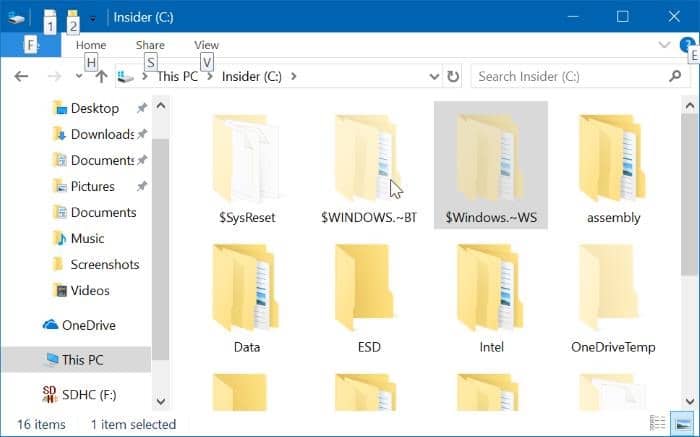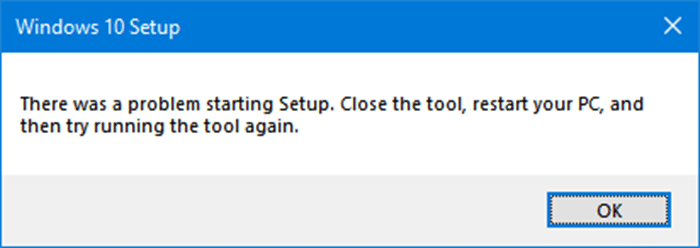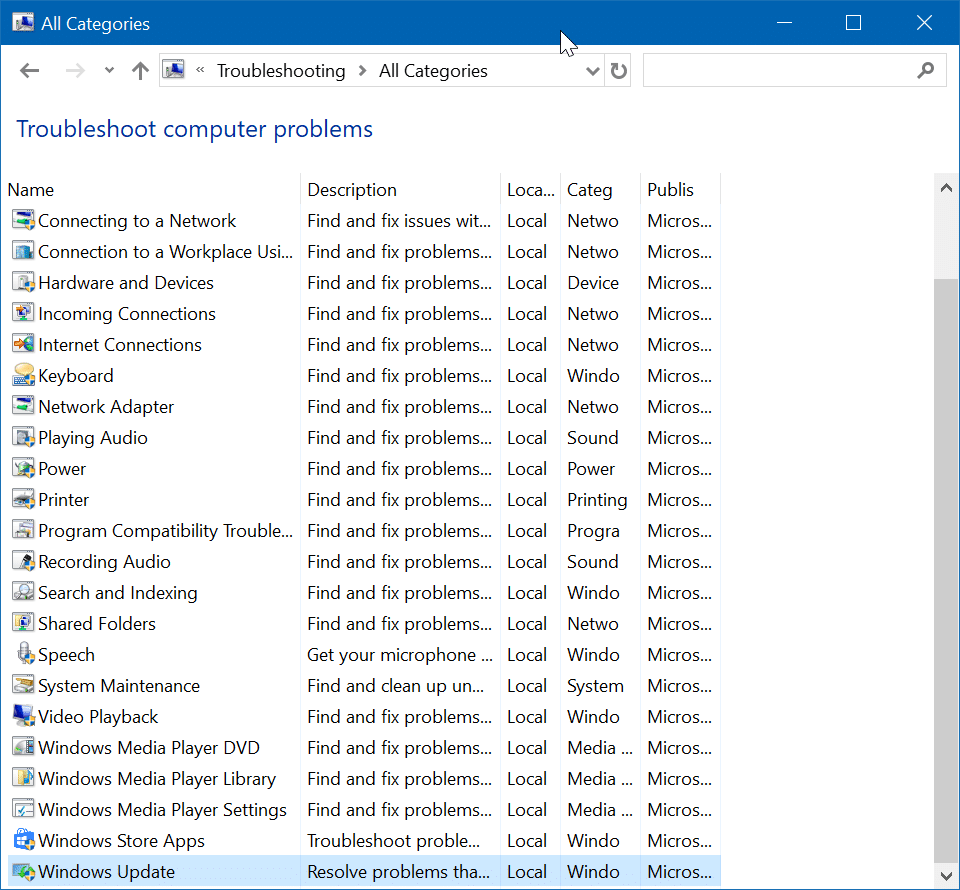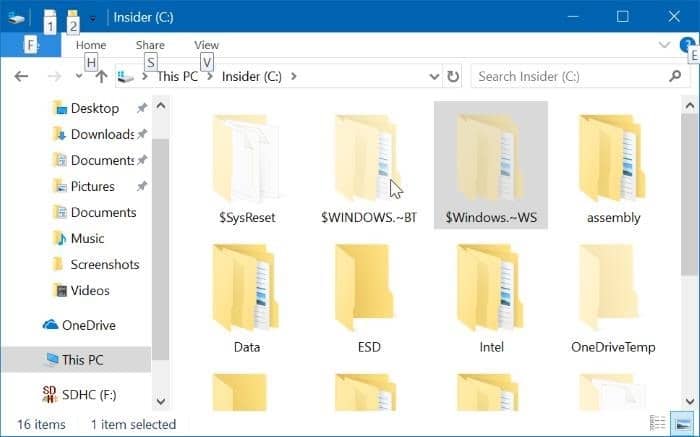С момента запуска Windows 10 в 2015 году Microsoft разрешает пользователям ПК загрузите Windows 10 ISO напрямую от Microsoft использовать официальную версию Инструмент для создания медиа , и тот же инструмент можно использовать для обновления. Установка Windows 7/8 в Windows 10.
Иногда при открытии Media Creation Tool вы можете получить сообщение: «При запуске установки возникла проблема. Закройте инструмент, перезагрузите компьютер и попробуйте запустить инструмент еще раз». Сообщение об ошибке.
Сообщение об ошибке обычно появляется, если вы ранее закрыли Media Creation Tool во время загрузки ISO или при попытке обновления вашей текущей установки до Windows 10.
Если появляется ошибка «При запуске установки возникла проблема. Закройте инструмент, перезагрузите компьютер, а затем попробуйте запустить инструмент снова», вы можете попробовать приведенные ниже решения, чтобы исправить ошибку и использовать Media Creation Tool без каких-либо проблем.
Мы рекомендуем один раз перезагрузить компьютер и попробовать запустить инструмент еще раз, прежде чем пробовать приведенные ниже решения.
Решение 1
Запустите Media Creation Tool от имени администратора
В качестве первого шага мы рекомендуем попробовать запустить Media Creation Tool от имени администратора.
Решение 2
Запустите средство устранения неполадок Центра обновления Windows
Эту проблему обычно решает запуск средства устранения неполадок Центра обновления Windows. Чтобы запустить средство устранения неполадок:
Шаг 1: Откройте панель управления . Измените параметр Просмотр на Маленькие значки.
Шаг 2. Нажмите Устранение неполадок, чтобы открыть окно устранения неполадок.
Шаг 3. На левой панели нажмите Просмотреть все, чтобы просмотреть все встроенные средства устранения неполадок. Прокрутите вниз, чтобы увидеть средство устранения неполадок Центра обновления Windows. Дважды щелкните по нему, чтобы запустить его. Следуйте инструкциям на экране, чтобы устранить неполадки.
Либо перейдите в Настройки приложение >Обновление и безопасность >Устранение неполадок, чтобы запустить средство устранения неполадок Центра обновления Windows.
Решение 3
Удалить папки $Windows.~BT и $Windows.~WS
В корне установочного диска Windows вы можете увидеть две папки: $Windows.~BT и $Windows.~WS. Эти папки по умолчанию скрыты, поэтому вам необходимо настроить Проводник на отображение скрытых элементов, чтобы их увидеть. Удаление этих папок также может помочь вам решить проблему. Пошаговые инструкции см. в нашем удалить папки $Windows.~BT и $Windows.~WS в Windows 10 руководстве.
Решение 4
Загрузите ISO-образ Windows 10 без инструмента создания мультимедиа
Если ошибка появляется даже после попытки решения, приведенного выше, загрузите ISO-образ Windows 10 от Microsoft без инструмента создания носителя . Если вы хотите выполнить обновление до Windows 10, загрузите ISO-файл Windows 10, смонтируйте ISO и запустите установочный файл.